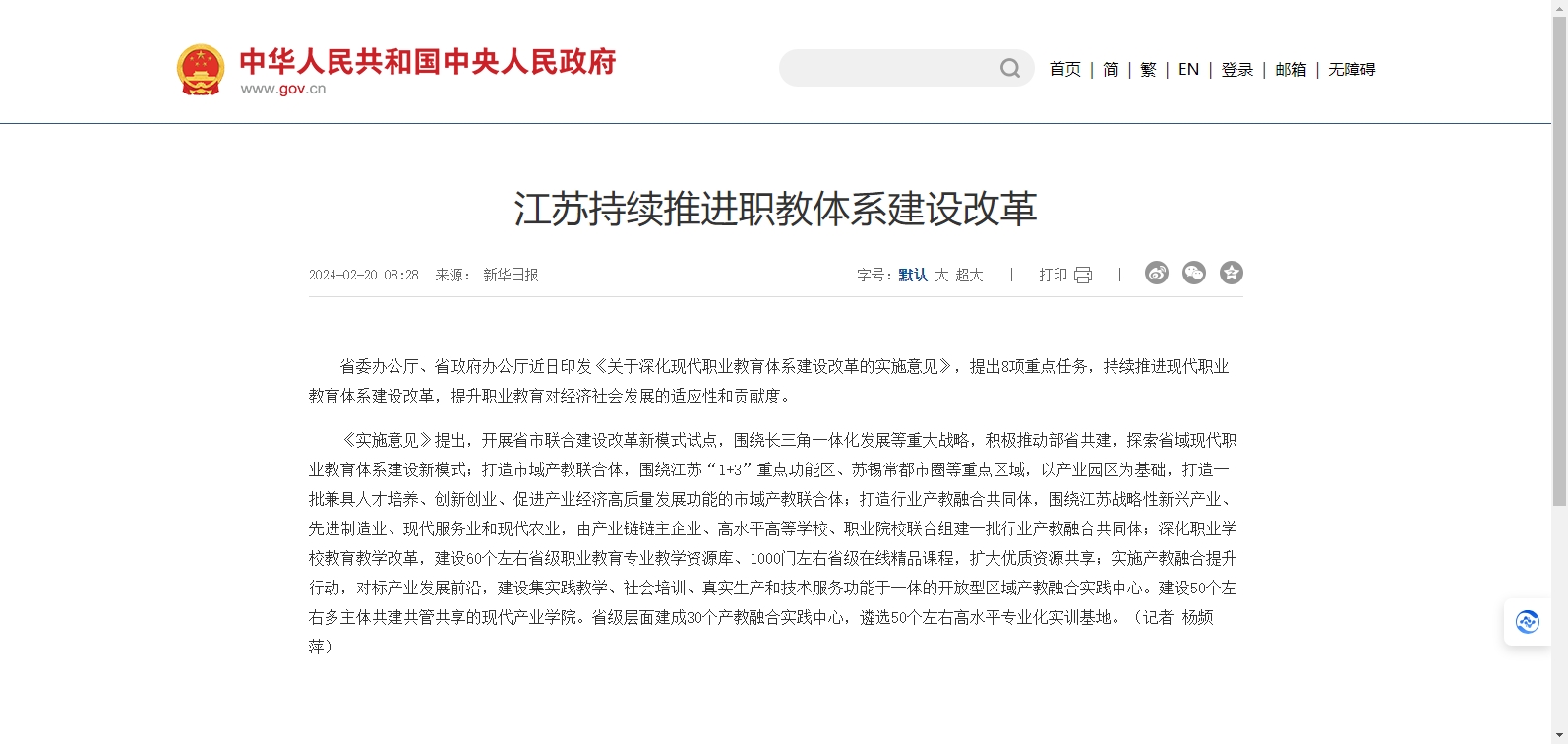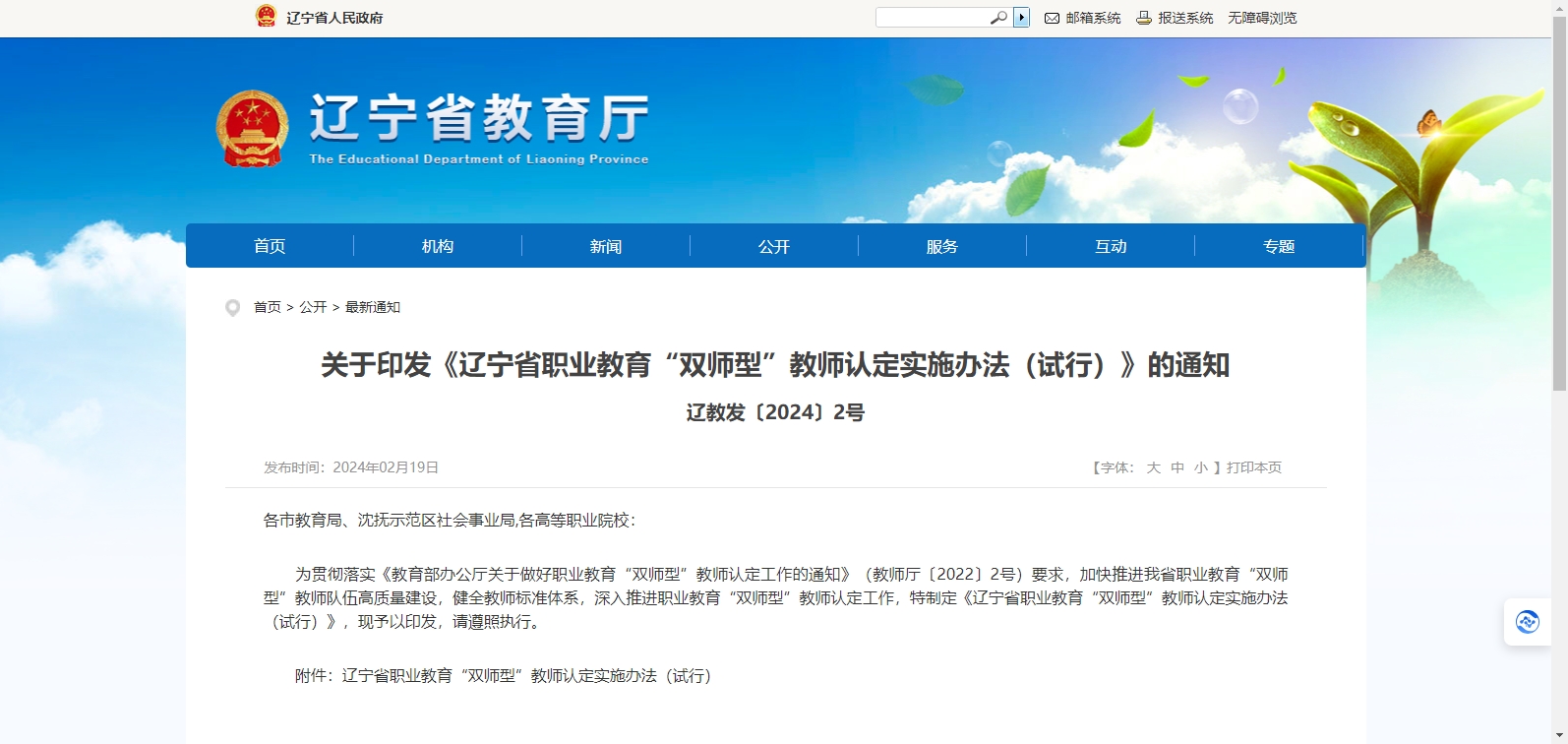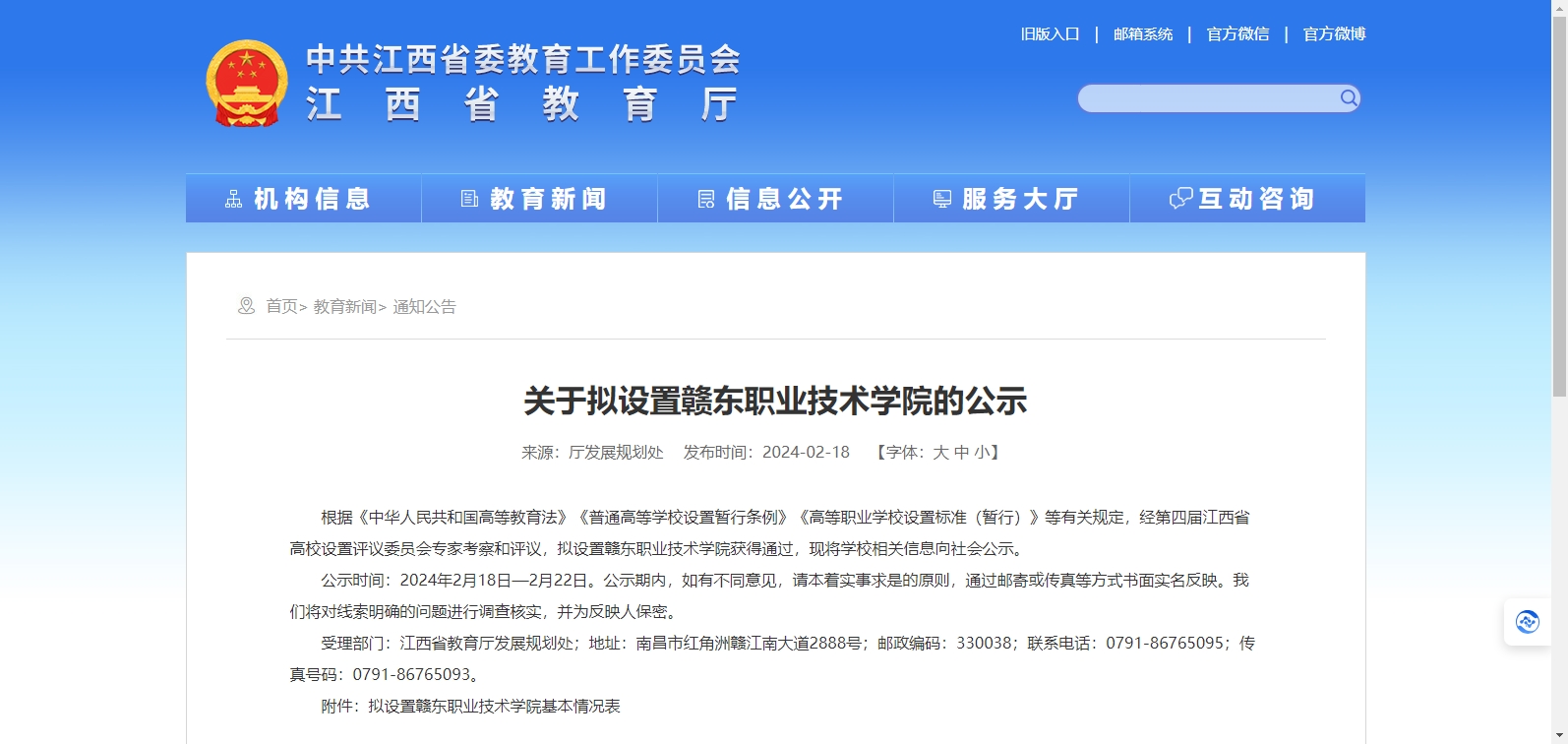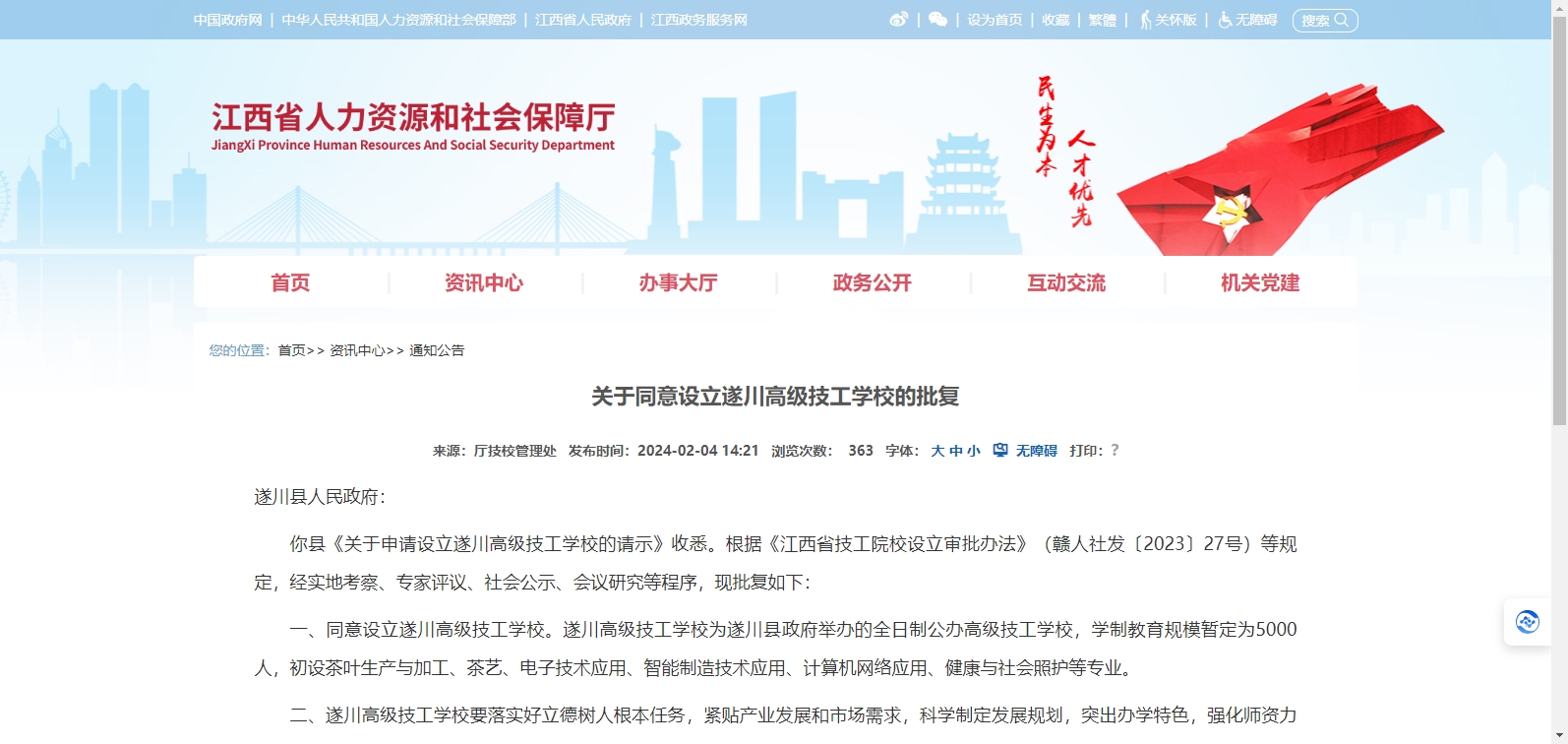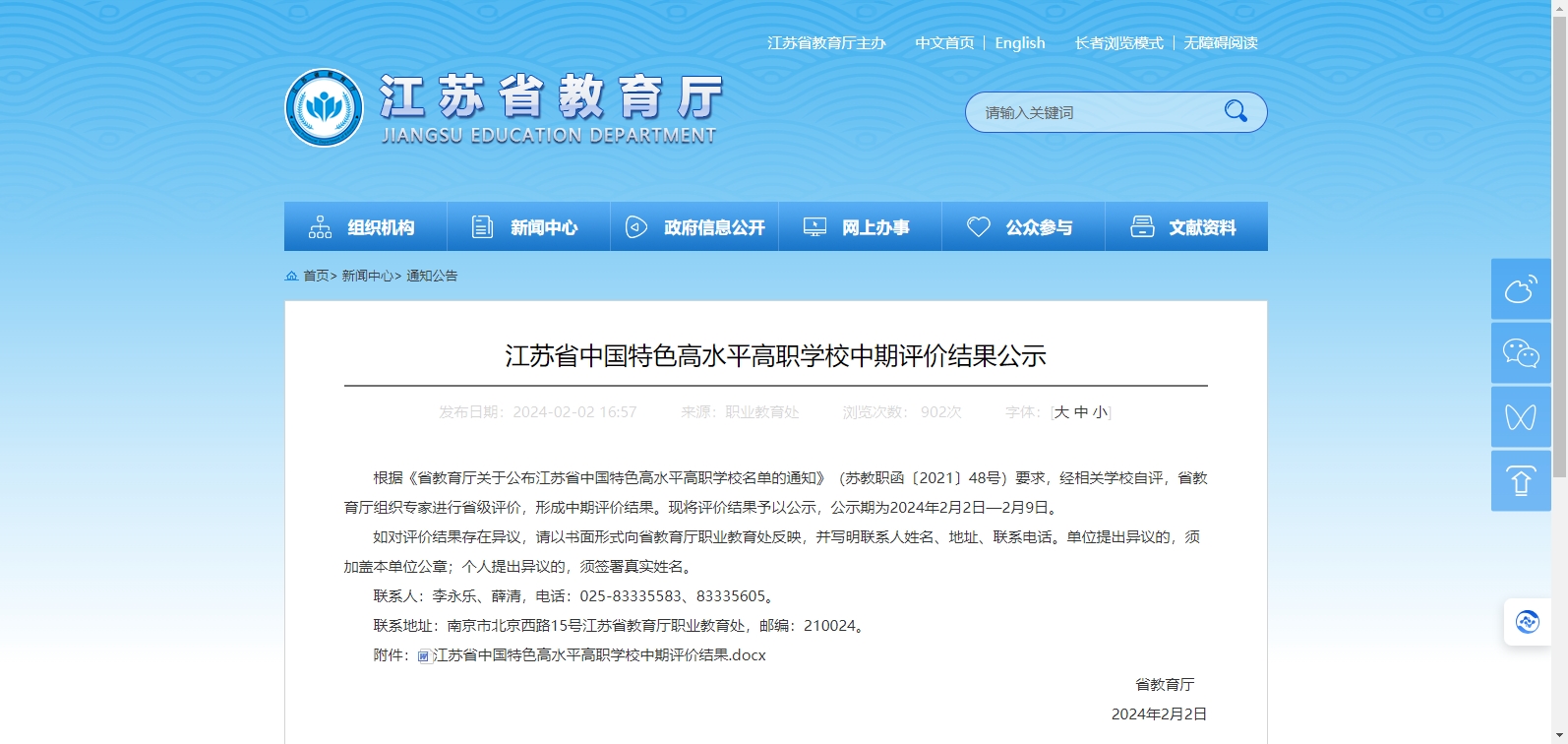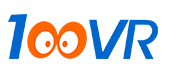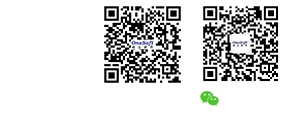当前位置:首页 > 文章资讯 > 财经专业 > 【初级会计考试】会计电算化实务操作题详细操作步骤
【初级会计考试】会计电算化实务操作题详细操作步骤
1、增加操作员:打开系统管理应用程序——权限——操作员——增加
2、建立账套:打开系统管理应用程序——账套——建立
3、 设置操作权限:打开系统管理应用程序——权限——权限
4 、增加会计科目:打开财务应用程序——基础设置——财务——会计科目
5 、填制并保存付款凭证:打开财务应用程序——总账——凭证——填制凭证——增加——保存
6、 输入科目的期初余额:打开财务应用程序——总账——设置——期初余额
7 、查询科目的收款凭证并显示:打开财务应用程序——总账——凭证——查询凭证——选中收款凭证——辅助条件——在科目里查找资本公积
8 、查询总账然后联查明细账:打开财务应用程序——总账——账簿查询——总账
9 、设置供应商档案:打开财务应用程序——基础设置——往来单位——供应商档案
10 、设置凭证类别: 打开财务应用程序——基础设置——财务——凭证类别
11 、设置部门档案:打开财务应用程序——基础设置——机构设置——部门档案
12 、审核凭证:打开财务应用程序——总账——凭证——审核凭证
13、 设置外币及汇率:打开财务应用程序——基础设置——财务——外币种类 输汇率时选择浮动汇率
14 、结账:打开财务应用程序——总账——期末——结账
15 、修改凭证:打开财务应用程序——凭证——填制凭证——(查找到要修改的凭证)辅助项——修改完后保存
16、 记账:打开财务应用程序——总账——凭证——记账
17、 追加表页输入关键字生成报表:打开财务应用程序——打开考生文件夹——打开资产负债表——编辑——追加——表页——数据——关键字——录入——保存
18、 设置报表单元格行高字体对齐:打开财务应用程序——打开考生文件夹——打开资产负债表——编辑——格式数据状态——格式——行高——格式——单元属性——保存
19 、设置表尺寸并进行区域划线:打开财务应用程序——打开考生文件夹——打开资产负债表——编辑——格式数据状态——格式——表尺寸——格式——区域划线——保存
20、 设置单元格关键字和关键字偏移:打开财务应用程序——打开考生文件夹——打开资产负债表——编辑——格式数据状态——数据——关键字(年月日分三次设置)——设置——数据——偏移——保存
21 、新建报表保存到考生文件夹下:打开财务应用程序——财务报表——新建——保存(重命名)
账务取值函数主要有:期末额函数QM(”科目编码”,会计期间)期初额函数QC()发生额函数FS()累计发生额函数LFS()对方科目发生额函数DFS()
科目编码:库存现金1001 银行存款1002 其他货币资金1012
应收账款1122 其他应收款1221
22、判断并设置单元格计算公式:打开财务应用程序——打开考生文件夹——打开资产负债表——编辑——格式数据状态——数据——编辑公式——单元公式——保存
货币资金期末数= QM(”1001”,月)+ QM(”1002”,月)+ QM(”1012”,月)
23、 调用报表模板:打开财务应用程序——财务报表——文件——新建——格式——报表模板——保存(重命名)
24 、查询纳税所得申报表:打开财务应用程序——工资——工资类别——打开工资类别——选择正式人员——工资——统计分析——账表——纳税所得申报表
25、 设置工资类别:打开财务应用程序——工资——工资类别——新建工资类别(如果工资类别里没有新建工资类别这一项就需要先关闭工资类别)
26 、建立人员档案:打开财务应用程序——工资——工资类别——打开工资类别——工资——设置——人员档案
27 、设置工资项目:打开财务应用程序——工资——设置——工资项目设置
28 、设置工资项目计算公式:打开财务应用程序——工资——工资类别——打开工资类别——工资——设置——工资项目设置
29 、录入工资变动数据:打开财务应用程序——工资——工资类别——打开工资类别——工资——业务处理——工资变动
30 、查询工资发放条:打开财务应用程序——工资——工资类别——打开工资类别——工资——统计分析——账表——我的表——工资表
31 、工资费用分配并生成记账凭证:打开财务应用程序——工资——工资类别——打开工资类别——工资——业务处理——工资分摊——制单——保存
32、 定义工资转账关系:打开财务应用程序——工资——工资类别——打开工资类别——工资——业务处理——工资分摊——工资分摊设置——增加
33、 录入工资原始数据:打开财务应用程序——工资——工资类别——打开工资类别——工资——业务处理——工资变动
34 、查询固定资产使用状况分析表:打开财务应用程序——固定资产——账表——我的账表——分析表——固定资产使用状况分析表
35 、固定资产增加:打开财务应用程序——固定资产——卡片——资产增加——保存
36 、录入固定资产原始卡片:打开财务应用程序——固定资产——卡片——录入原始卡片——保存
37 、设置固定资产类别:打开财务应用程序——固定资产——设置——资产类别——增加——保存
38 、查询所有部门的计提折旧汇总表:打开财务应用程序——固定资产——账表——我的账表——折旧表——部门折旧计提汇总表
39 、查询固定资产统计表:打开财务应用程序——固定资产——账表——我的账表——统计表——固定资产统计表
40 、查询某类固定资产明细表:打开财务应用程序——固定资产——账表——我的账表——账簿——单个固定资产明细表——在类别下拉菜单中找到某类
41 、计提本月固定资产折旧生成凭证:打开财务应用程序——固定资产——处理——计提本月折旧————点凭证——借方固定资产清理1606,贷方累计折旧1602——保存
42 、资产变动:打开财务应用程序——固定资产——卡片——变动单——原值增加——保存
43 、查询某类固定资产总账:打开财务应用程序——固定资产——账表——我的账表——账簿——固定资产总账——选择类别
44 、查询供应商往来余额表:打开财务应用程序——采购——供应商往来账表——供应商往来余额表
45、设置客户档案:打开财务应用程序——基础设置——往来单位——客户档案
46 、 输入期初采购专用发票:打开财务应用程序——采购——采购发票——增加(选择专用发票)——保存
47、 查询全部客户的客户往来余额表:打开财务应用程序——销售——客户往来账表——客户往来余额表
48、 查询全部供应商的供应商对账单:打开财务应用程序——采购——供应商往来账表——供应商往来对账单
49、 将收款单余销售发票进行核销:打开财务应用程序——销售——客户往来——收款结算——点核销——在本次结算中输入核销的金额——保存
50、 设置供应商档案:打开财务应用程序——基础设置——往来单位——供应商档案
51、 输入采购专用发票:打开财务应用程序——采购——采购发票——增加(选择专用发票)——保存
52、 输入销售专用发票:打开财务应用程序——销售——销售发票——增加(选择专用发票)——保存
53、 对销售发票进行账龄分析:打开财务应用程序——销售——客户往来账表——账龄分析
54、 输入付款单:开财务应用程序——采购——供应商往来——付款结算
55、查询全部客户对账单:打开财务应用程序——销售——客户往来账表——客户对账单
以上就是100唯尔(100vr.com)小编为您介绍的关于会计电算化的知识技巧了,学习以上的【初级会计考试】会计电算化实务操作题详细操作步骤知识,对于会计电算化的帮助都是非常大的,这也是新手学习财经专业所需要注意的地方。如果使用100唯尔还有什么问题可以点击右侧人工服务,我们会有专业的人士来为您解答。
本站在转载文章时均注明来源出处,转载目的在于传递更多信息,未用于商业用途。如因本站的文章、图片等在内容、版权或其它方面存在问题或异议,请与本站联系(电话:0592-5551325,邮箱:help@onesoft.com.cn),本站将作妥善处理。
上一篇: 【初级会计考试】会计电算化凭证录入技巧
下一篇: 证券从业考试通过后,考生接下来要怎么做?
会计电算化课程推荐
财经专业热门资料
财经专业技术文档
推荐阅读



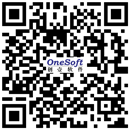
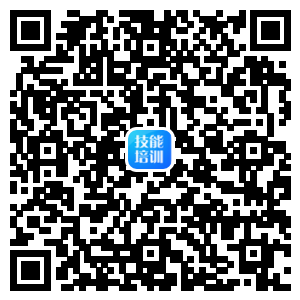
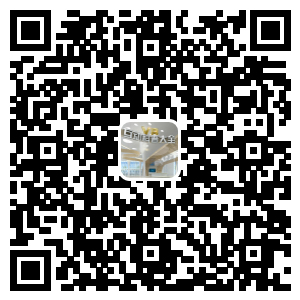





 向客服提问
向客服提问